[Video] Cách đăng xuất khỏi Google Drive trên điện thoại, máy tính – friend.com.vn
Deprecated: trim(): Passing null to parameter #1 ($string) of type string is deprecated in /home/caocap/public_html/wp-content/plugins/fixed-toc/frontend/html/class-dom.php on line 98
Google Drive là một dịch vụ cho phép bạn lưu trữ tài liệu trên đám mây, giúp đồng bộ hoá, sao lưu tài liệu giữa các thiết bị điện thoại, máy tính,… Nếu bạn đang gặp khó khăn trong việc đăng xuất tài khoản Google Drive, hãy theo dõi bài viết dưới đây để xem cách đăng xuất tài khoản Google Drive trên điện thoại và máy tính.
1. Cách đăng xuất Google Drive trên máy tính
Video hướng dẫn bạn cách đăng xuất Google Drive trên máy tính cực đơn giản:
Bước 1: Truy cập vào Google Drive trên máy tính: TẠI ĐÂY
Bước 2: Nhấn vào biểu tượng tài khoản ở góc trên bên phải > Nhấn Đăng xuất.
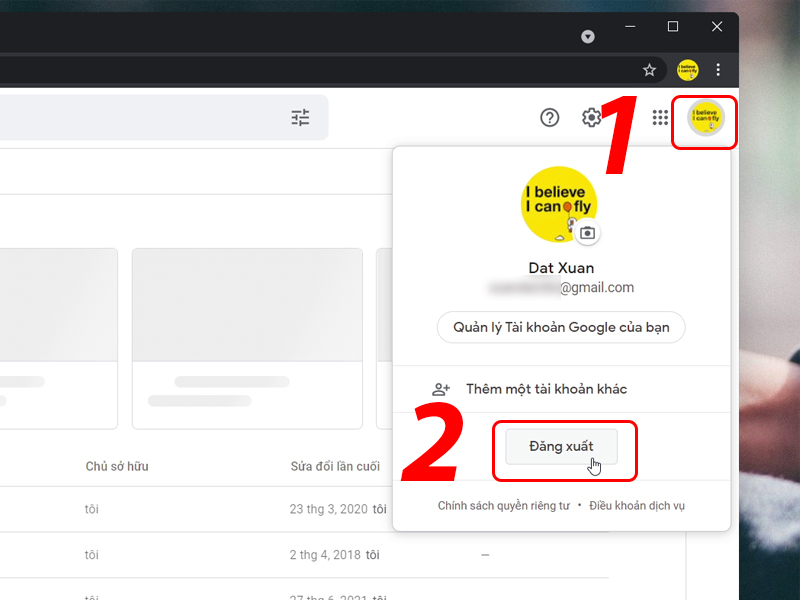 Đăng xuất tài khoản Google Drive trên máy tính
Đăng xuất tài khoản Google Drive trên máy tính
2. Cách đăng xuất Google Drive trên điện thoại
Video hướng dẫn bạn cách đăng xuất Google Drive trên điện thoại:
Cách 1: Chuyển đổi tài khoản
Để biết cách đăng xuất Gmail trên điện thoại hay cụ thể hơn là đăng xuất Google Drive bằng cách đổi tài khoản cần thực hiện như sau:
Bước 1: Vào ứng dụng Google Drive > Nhấn vào biểu tượng tài khoản ở góc trên bên phải > Nhấn Thêm tài khoản khác.
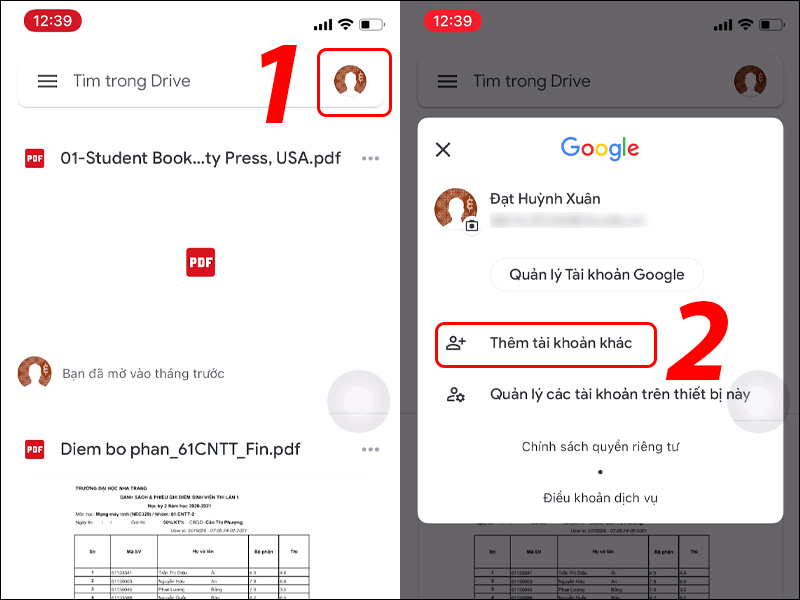 Chọn Thêm tài khoản khác
Chọn Thêm tài khoản khác
Bước 2: Đăng nhập tài khoản. Sau khi đăng nhập, tài khoản cũ sẽ được đăng xuất.
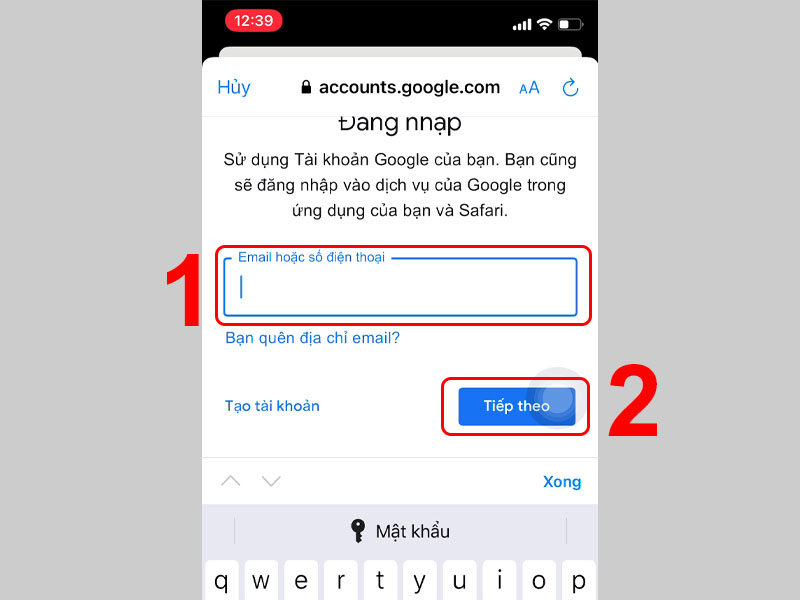 Tiến hành đăng nhập tài khoản khác
Tiến hành đăng nhập tài khoản khác
Cách 2: Xóa tài khoản Google khỏi thiết bị
Đăng xuất tài khoản Google Drive trên điện thoại có nghĩa bạn phải xoá tài khoản Google đó khỏi thiết bị.
Bước 1: Vào ứng dụng Google Drive > Nhấn vào biểu tượng tài khoản ở góc trên bên phải > Nhấn Quản lý các tài khoản trên thiết bị này.
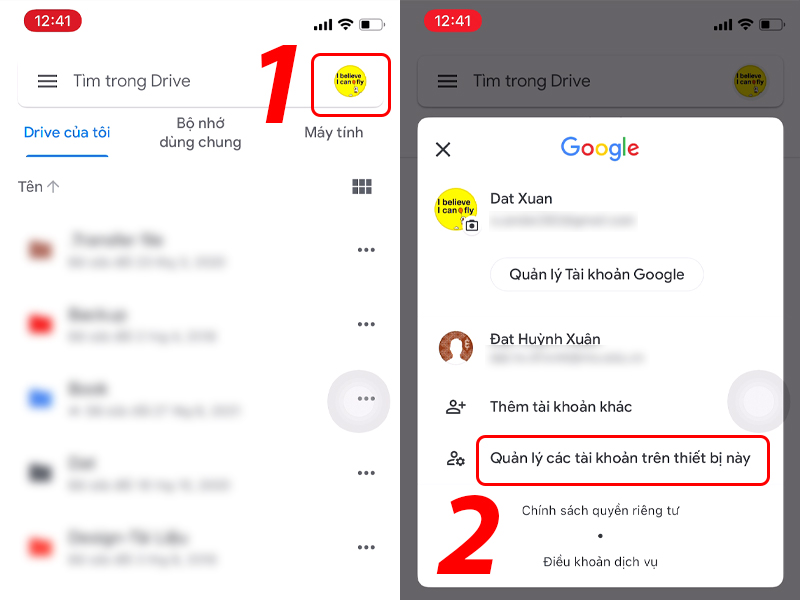 Chọn quản lý tài khoản trên thiết bị
Chọn quản lý tài khoản trên thiết bị
Bước 2: Nhấn Xoá khỏi thiết bị này.
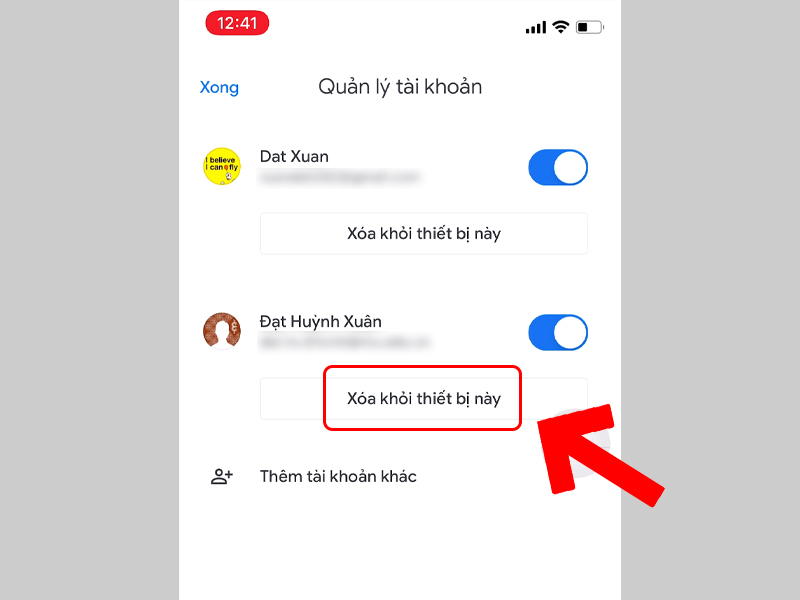 Xoá tài khoản khỏi thiết bị
Xoá tài khoản khỏi thiết bị
3. Một số lưu ý khi đăng xuất Google Drive
– Đăng xuất Google Drive trên máy tính sẽ không mất tài khoản. Bạn có thể dễ dàng đăng nhập lại Google Drive trên máy tính với tài khoản dễ dàng.
– Đăng xuất Google Drive trên điện thoại khác với giao diện trên máy tính, nếu trên máy tính có hỗ trợ Đăng xuất trực tiếp thì điện thoại Android lại khác, bạn chỉ có thể chuyển đổi tài khoản hoặc xóa tài khoản đi. Nên bạn hãy lựa chọn cách đăng xuất phù hợp với nhu cầu của mình.
Bạn có thể xem thêm: [Video] Cách đăng xuất tài khoản Google trên điện thoại, máy tính
– Giao diện đăng xuất trên các thiết bị di động (chạy hệ điều hành iOS hay Android) sẽ khác nhau một chút, tuy nhiên các bước thực hiện cơ bản vẫn giống nhau nên bạn hoàn toàn có thể thực hiện được trên cả hai nền tảng này.
Một số mẫu điện thoại đang kinh doanh tại Thế Giới Di Động:
- Trả góp 0%
 Có
Có  Không
Không
Cám ơn bạn đã phản hồi
Xin lỗi bài viết chưa đáp ứng nhu cầu của bạn. Vấn đề bạn gặp phải là gì?
Đang làm gặp lỗi, không có trong hướng dẫn Đã làm nhưng không thành công Bài viết không đúng nhu cầu Bài viết đã cũ, thiếu thông tin GỬI
- Share CrocoBlock key trọn đời Download Crocoblock Free
- Cung cấp tài khoản nghe nhạc đỉnh cao Tidal Hifi – chất lượng âm thanh Master cho anh em mê nhạc.
- 1 Download Call Of Duty Modern Warfare 3 Full 1 Link Fshare
- Mua chung Stockunlimited
- [DOWNLOAD tai phien ban hack chien dich huyen thoai] – Tải game Chiến Dịch Huyền Thoại – Hack game CDHT miễn phí 2016 2021 | LADIGI
- Đặt ảnh cá nhân làm nền cho bàn phím Android và iOS
- Download Game 7554 Full Cho PC – Link Fshare [100% TEST OK]
Bài viết cùng chủ đề:
-
Bí quyết bắt Pokemon không cần di chuyển
-
Làm Sim Sinh Viên,Chuyển đổi gói cước Viettel,Vinaphone,Mobile tại simredep.vn
-
Những phim có cảnh sex trần trụi bị cấm phát hành trên thế giới
-
Mạch đếm sản phẩm dùng cảm biến hồng ngoại – Học Điện Tử
-
6 Mẹo dân gian chữa rướn ở trẻ sơ sinh khi ngủ tự nhiên an toàn
-
Sao kê tài khoản ngân hàng ACB-những điều cần biết
-
Acer Iconia B1-723 – Chính hãng | Thegioididong.com
-
Cách khắc phục lỗi Voz không vào được bạn không nên bỏ qua
-
Tắt mở màn hình iPhone cực nhanh, không cần phím cứng – Fptshop.com.vn
-
[SỰ THẬT] Review bột cần tây mật ong Motree có tốt không?
-
Cách rút gọn link Youtube
-
Chèn nhạc trong Proshow Producer, thêm nhạc vào video
-
Hack Stick War Legacy Full Vàng Kim Cương Tiền ❤️ 2021
-
Cách chuyển font chữ Vni-Times sang Times New Roman
-
Du lịch Thái Lan nên đi tour hay đi tự túc? – BestPrice
-
Cách reset Wifi FPT, đặt lại modem wifi mạng FPT

 Có
Có  Không
Không 














